Enfin, CentOS 8 est sorti le 24-09-2019. CentOS 8 est une distribution Linux gratuite et open-source et une version communautaire de RHEL 8 avec de nouvelles fonctionnalités. Il est disponible sous deux formes, 1) le flux CentOS conçu pour les développeurs et 2) CentOS qui est une version stable conçue pour les serveurs et les applications. CentOS 8 peut être exécuté sur diverses architectures, notamment x86_64 (Intel/AMD 64 bits), aarch64 (ARM 64 bits) et ppc64le (IBM POWER, little-endian).
Dans ce tutoriel, nous allons vous montrer des instructions étape par étape sur la façon d'installer CentOS 8.
Exigences
- Un système avec au moins 8 Go de disque dur et 2 Go de RAM.
- Une bonne connexion Internet.
Télécharger le fichier ISO CentOS 8
Tout d'abord, vous devrez télécharger CentOS 8 à partir de leurs sites Web officiels. Vous pouvez télécharger l'ISO CentOS 8 Linux et CentOS 8 Stream en utilisant les URL suivantes :
- ISO CentOS 8 Linux
- ISO de flux CentOS 8
Vous pouvez également télécharger l'ISO CentOS 8 à partir des liens miroir CentOS 8 comme indiqué ci-dessous :
- Miroir CentOS 8
Après avoir téléchargé l'ISO CentOS 8, vous devrez créer une clé USB ou un DVD amorçable.
Installer CentOS 8
Démarrez le système sur lequel vous souhaitez installer CentOS 8 et modifiez l'ordre de démarrage en USDB ou DVD à partir des paramètres du BIOS.
Une fois le système démarré, vous obtiendrez l'écran suivant :
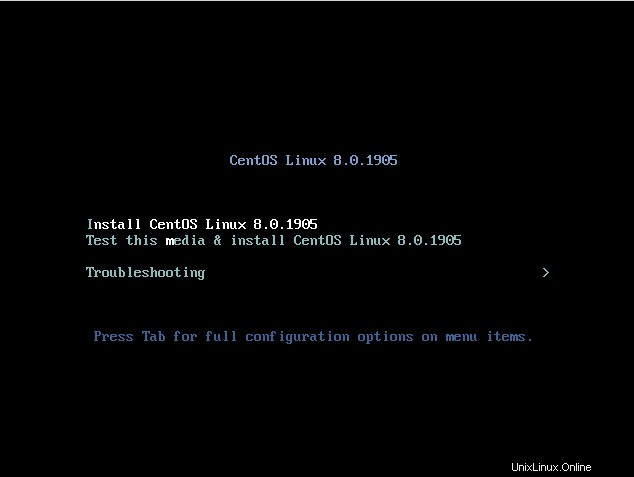
Sélectionnez "Installer CentOS Linux 8.0 " et appuyez sur Entrée . Vous serez redirigé vers l'écran suivant :
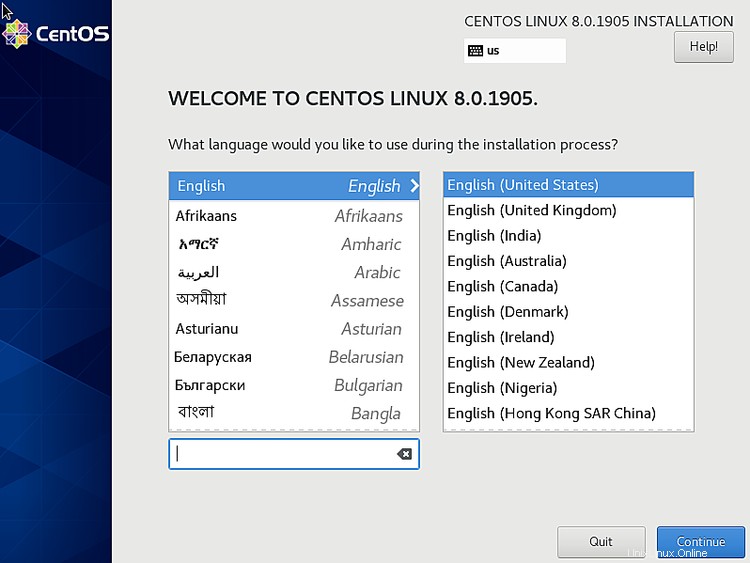
Sélectionnez la langue souhaitée et cliquez sur Continuer bouton. Vous devriez voir l'écran suivant :
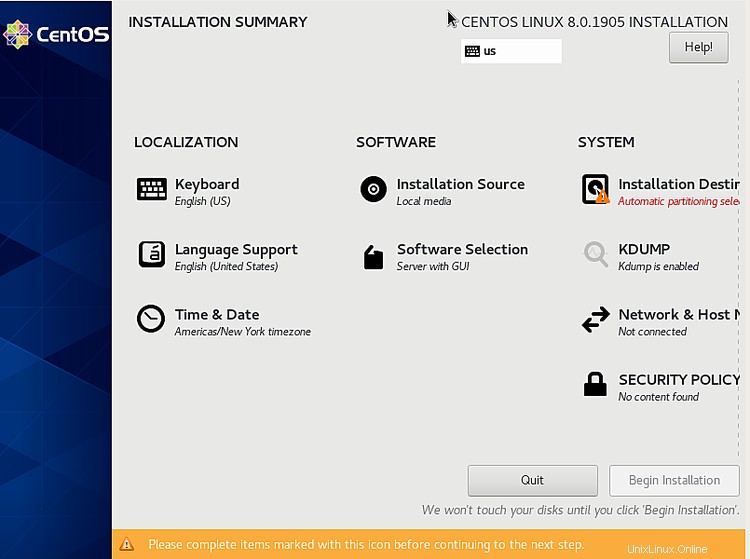
À partir de là, vous pouvez définir le clavier, la source d'installation, la sélection du logiciel, l'heure et la date, Kdump et la destination de l'installation. Cliquez sur Installer Destination . Vous devriez voir l'écran suivant :
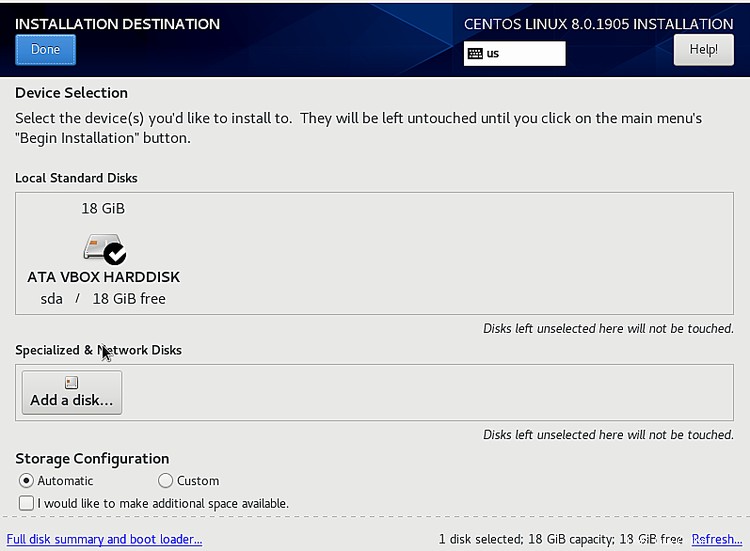
Sélectionnez Automatique et cliquez sur Terminé bouton. Vous devriez voir l'écran suivant :
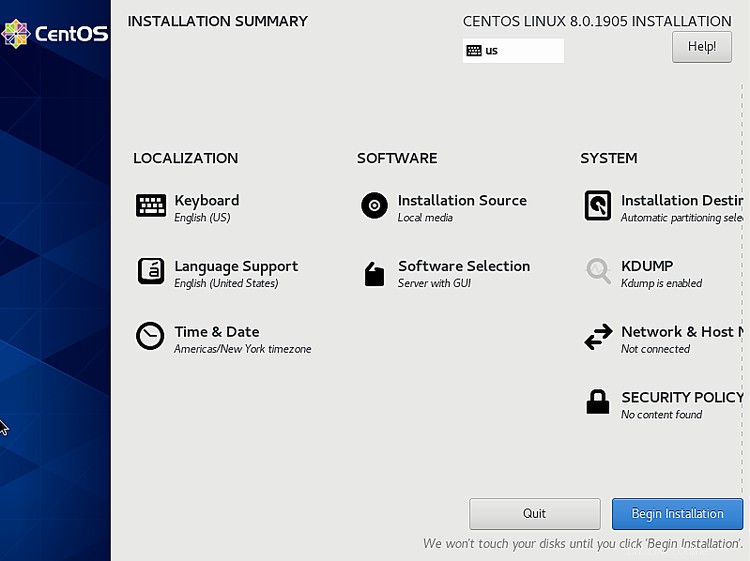
Maintenant, cliquez sur Commencer Installation bouton. Vous devriez voir l'écran suivant :
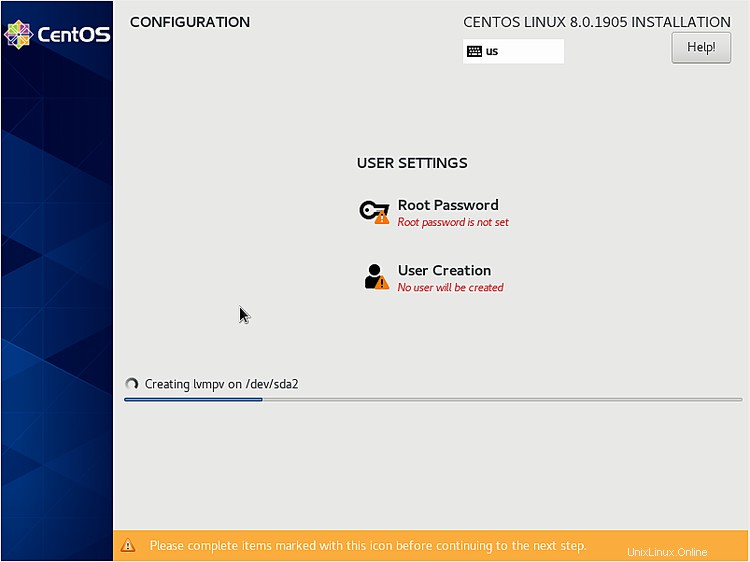
Maintenant, cliquez sur le mot de passe root pour définir le mot de passe root. Vous devriez voir l'écran suivant :
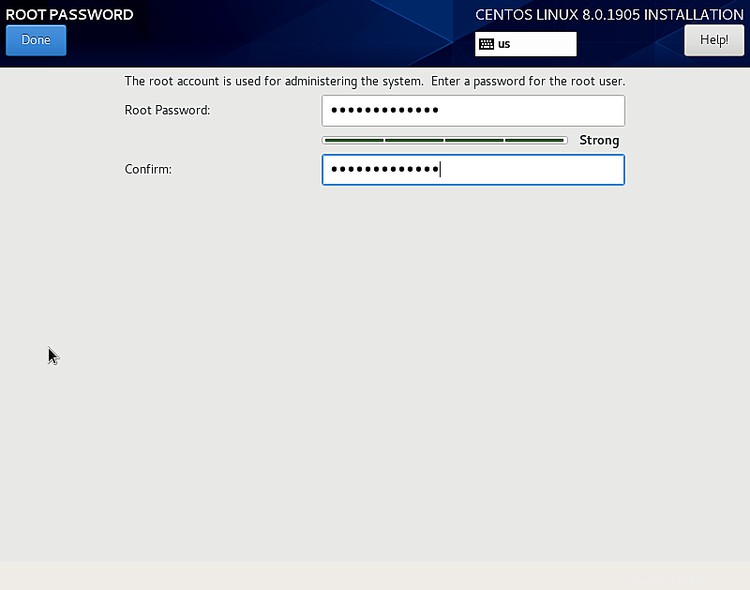
Fournissez votre mot de passe souhaité et cliquez sur Terminé bouton. Vous devriez voir l'écran suivant :
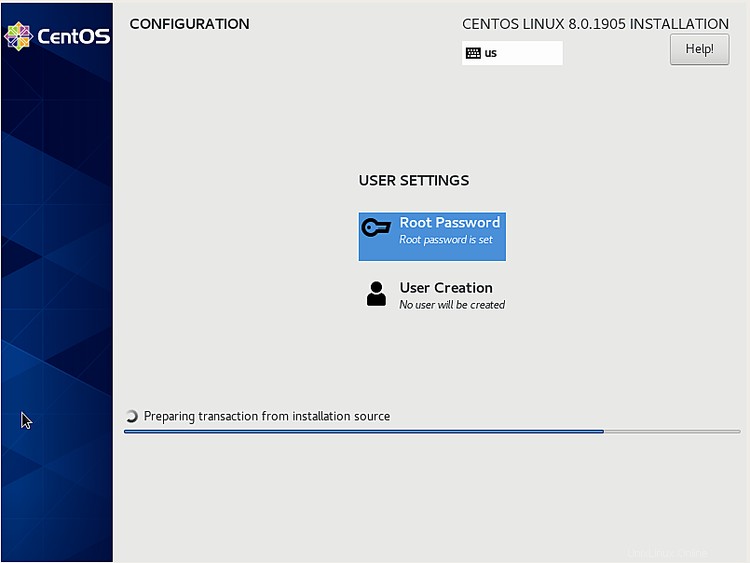
Maintenant, cliquez sur Utilisateur Création bouton. Vous devriez voir l'écran suivant :
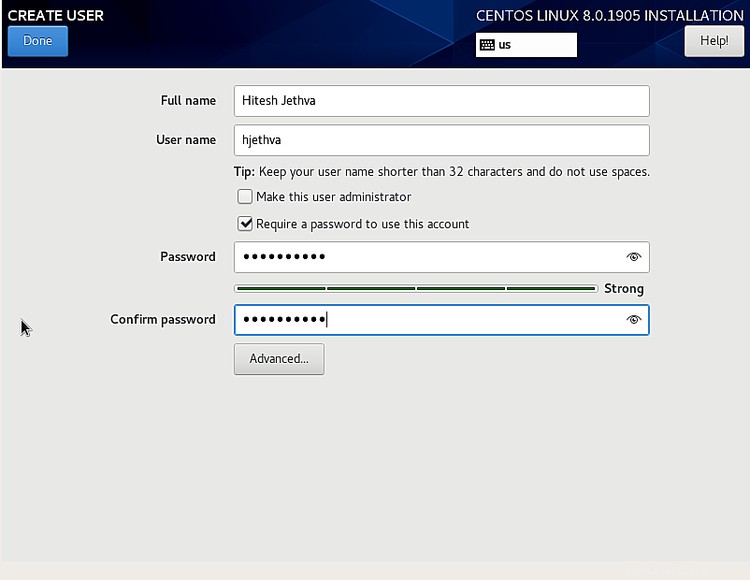
Fournissez votre nom d'utilisateur et votre mot de passe souhaités et cliquez sur Terminé bouton. Vous devriez voir l'écran suivant :
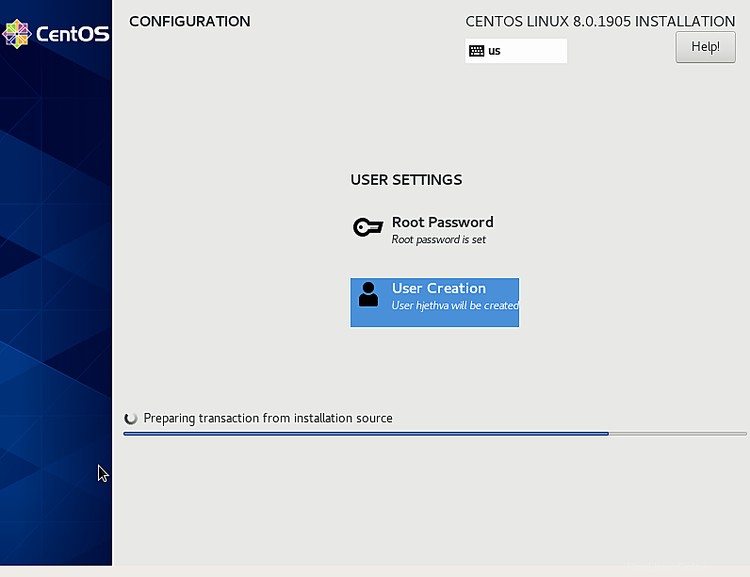
Une fois l'installation terminée avec succès. Vous devriez voir l'écran suivant :
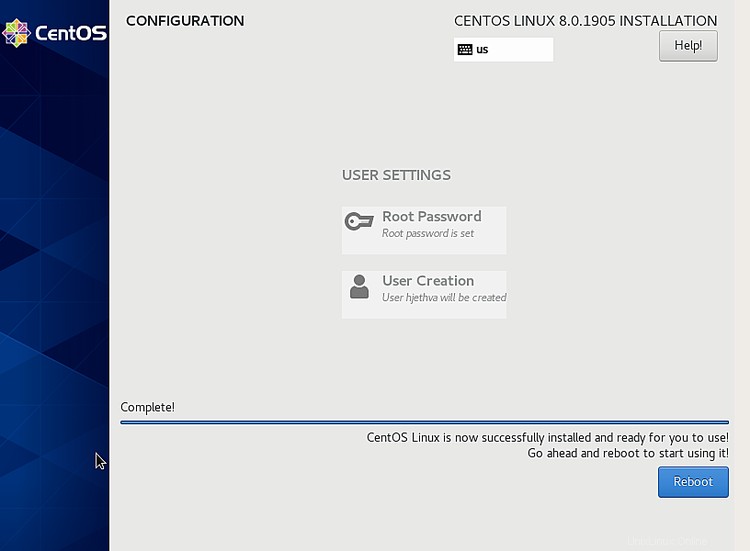
Cliquez sur Redémarrer pour redémarrer le système et démarrer à partir du disque dur.
Une fois le système démarré, vous devriez voir l'écran d'informations sur la licence CentOS :
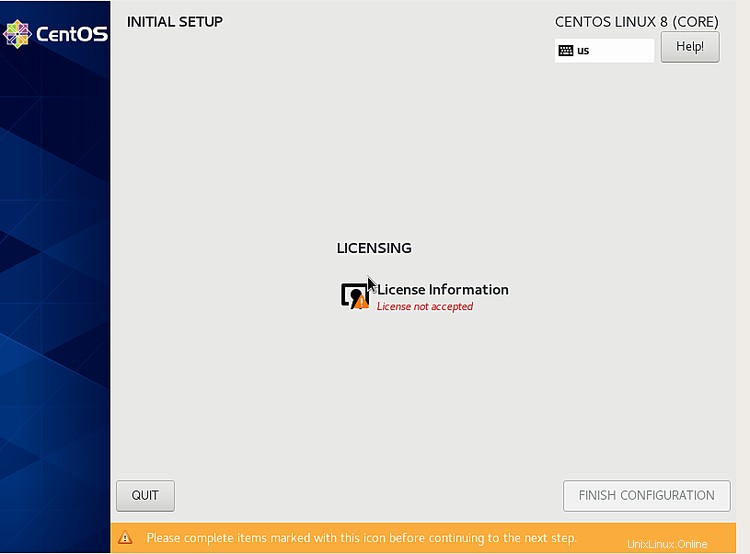
Cliquez sur Informations sur la licence , acceptez le contrat de licence et cliquez sur Terminé bouton. Vous devriez voir l'écran suivant :
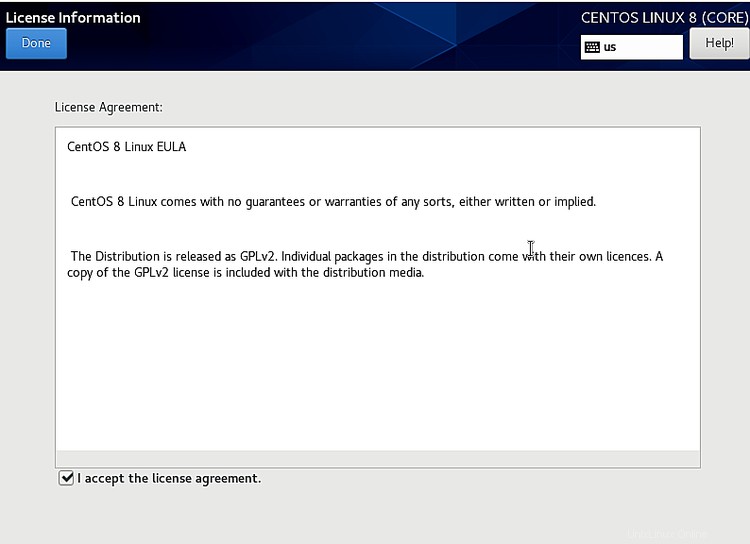
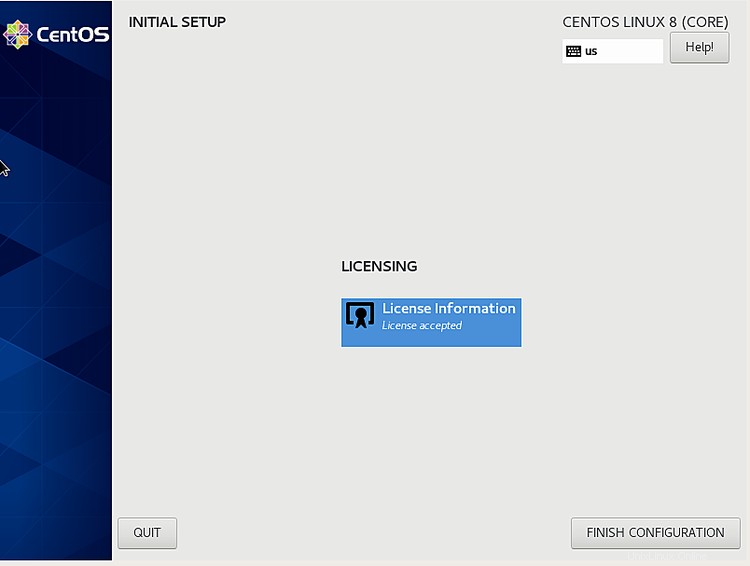
Cliquez sur TERMINER LA CONFIGURATION . Vous serez redirigé vers l'écran de connexion CentOS 8 :
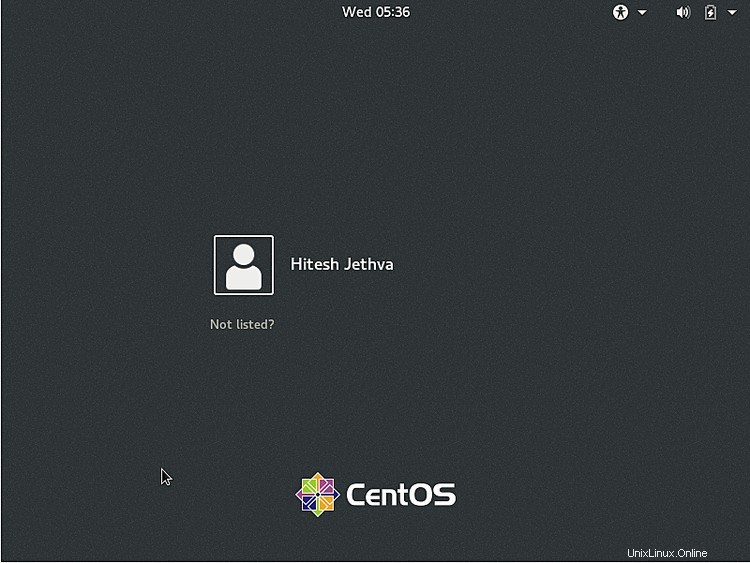
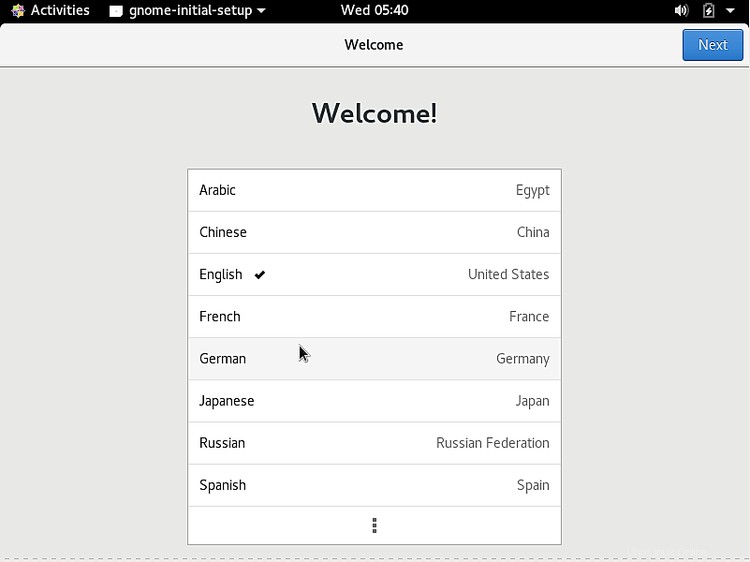
Cliquez sur le nom d'utilisateur , indiquez votre mot de passe et cliquez sur Connexion bouton. Vous devriez voir l'écran de bienvenue de CentOS 8 :
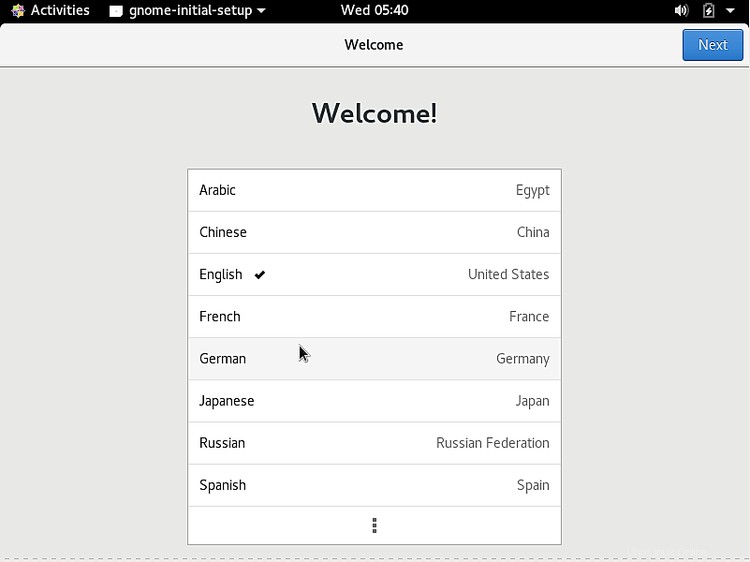
Sélectionnez la langue souhaitée et cliquez sur Suivant bouton. Vous devriez voir l'écran suivant :
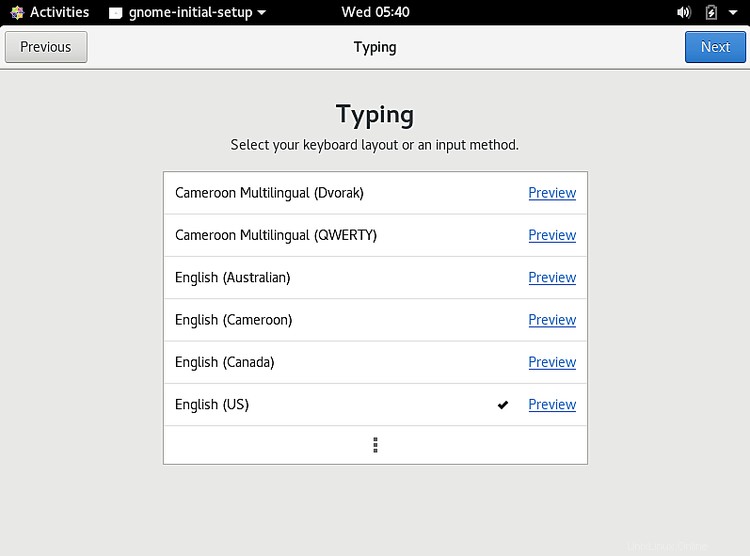
Sélectionnez votre méthode de saisie et cliquez sur Suivant bouton. Vous devriez voir l'écran suivant :
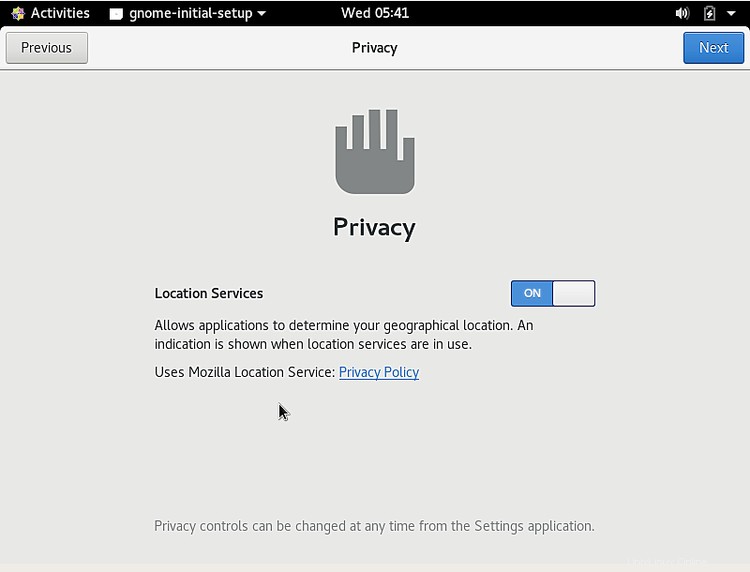
Maintenant, activez les services de localisation et cliquez sur Suivant bouton. Vous devriez voir l'écran suivant :
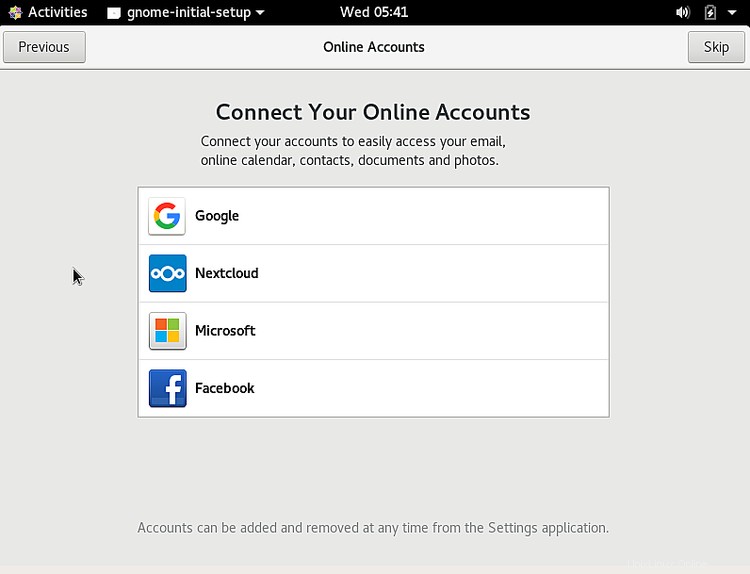
Maintenant, cliquez sur Ignorer bouton. Vous devriez voir l'écran suivant :
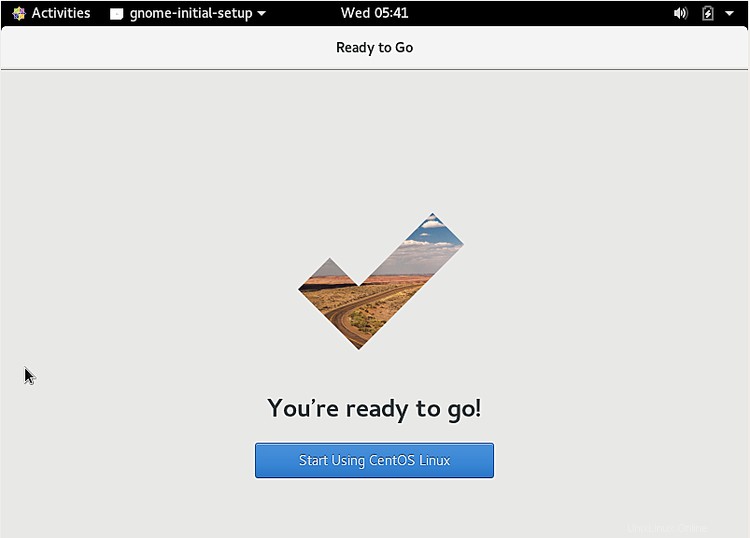
Maintenant, cliquez sur Commencer à utiliser CentOS Linux . Vous devriez voir le bureau CentOS 8 dans l'écran suivant :
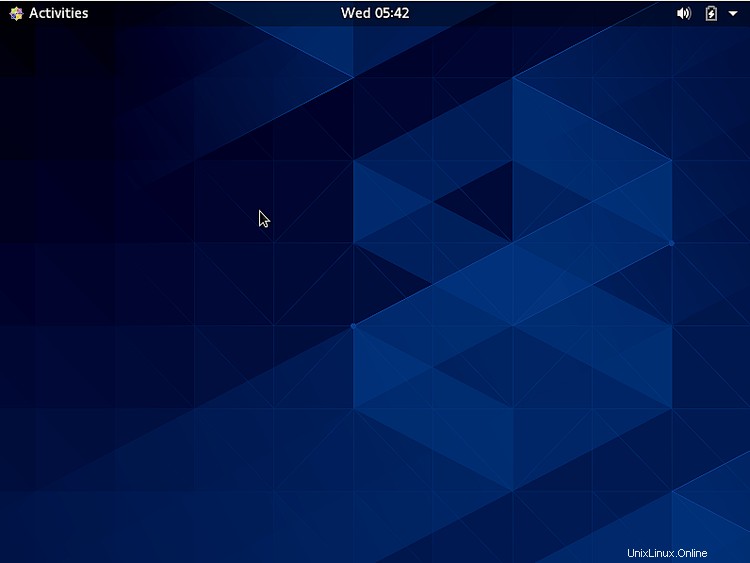
Toutes nos félicitations! vous avez installé avec succès CentOS 8 sur votre système.